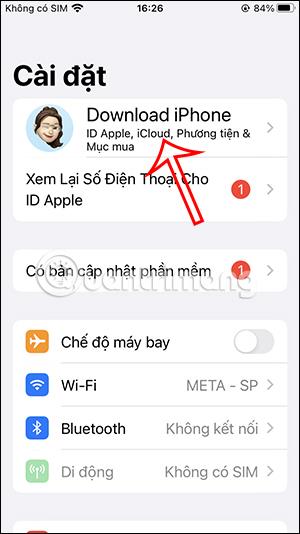Обикновено имате достъп до iCloud данни в мрежата като контакти, календари, снимки, бележки, напомняния, документи и т.н. Въпреки това, достъпът до Apple ID данни от мрежата на iCloud също създава вратички за хакери. измамниците тайно крадат вашите лични данни. От iOS 16 нататък Apple позволи на потребителите да изключат достъпа до облака от мрежата, за да защитят допълнително данните на потребителите в iCloud. Статията по-долу ще ви напътства как да изключите достъпа до iCloud от мрежата.
Инструкции за изключване на достъпа до iCloud от мрежата
Имайте предвид, че използваното устройство с iOS/iPadOS трябва да има инсталирана версия на операционната система iOS 16.2 или по-нова.
Етап 1:
В интерфейса на iPhone потребителите щракват върху Настройки , след което щракват върху вашия Apple ID акаунт в горната част.

Стъпка 2:
Преминете към новия интерфейс, тук кликваме върху iCloud, за да коригираме настройките на iCloud.

Стъпка 3:
Сега в интерфейса за управление на iCloud потребителите превъртат надолу, за да видят настройката за iCloud Data Access в мрежата . По подразбиране тази настройка винаги е включена, така че да имаме достъп до данни на iCloud.com и private.apple.com, когато имаме нужда.

Стъпка 4:
Ще плъзнете кръглия бутон наляво, за да изключите настройката, която позволява достъп до данни от мрежата iCloud. След това покажете интерфейса за уведомяване, както е показано по-долу, щракнете върху Не позволявай . Веднага след това функцията за достъп до iCloud данни от уебсайта беше изключена и не можеше да бъде достъпна от уебсайта, както обикновено.